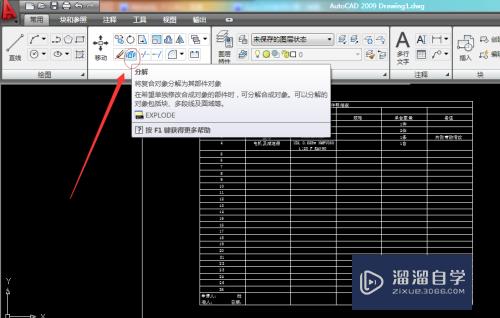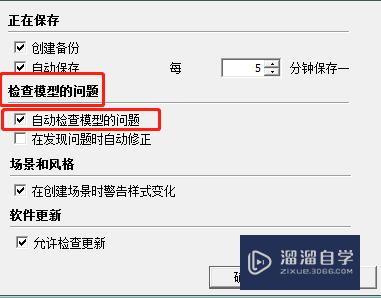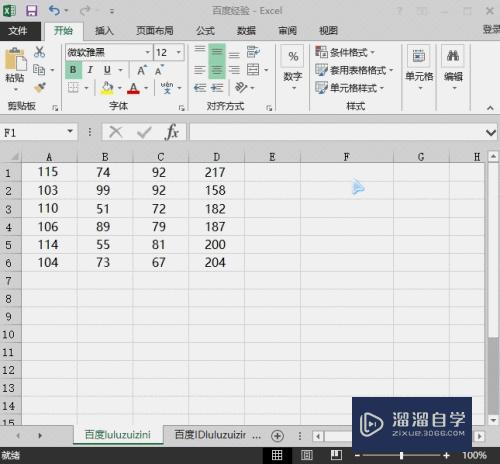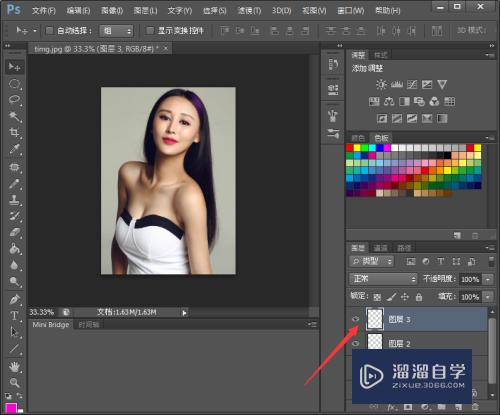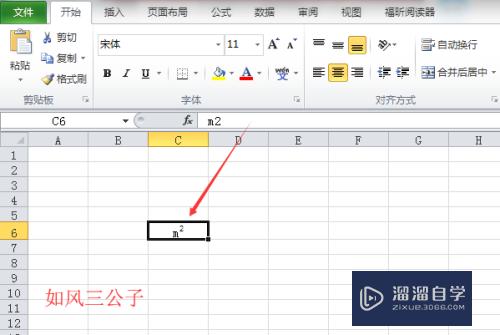CAD文件如何转换为彩色jpg(cad怎么转换成彩色jpg图片)优质
CAD是目前使用广泛的电脑辅助设计软件。有时候绘制完图纸。为了方便手机查看。或者对方没有CAD。我们都会存为jpg图片。那么CAD文件如何转换为彩色jpg?小渲来告诉大家操作方法。
工具/软件
硬件型号:联想(Lenovo)天逸510S
系统版本:Windows7
所需软件:CAD2012
方法/步骤
第1步
打开需要转换的CAD文件
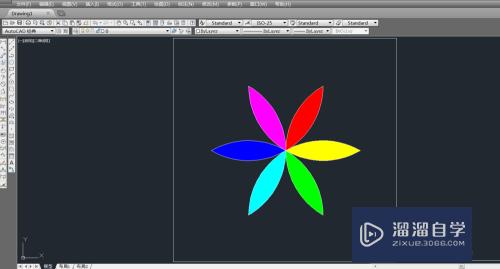
第2步
按ctrl+p键打印。或者选择菜单栏文件->打印。跳出打印对话框
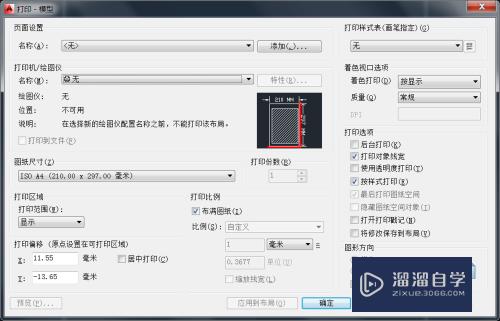

第3步
选择下图所示打印机(PublishToWeb,JPG.PC3)
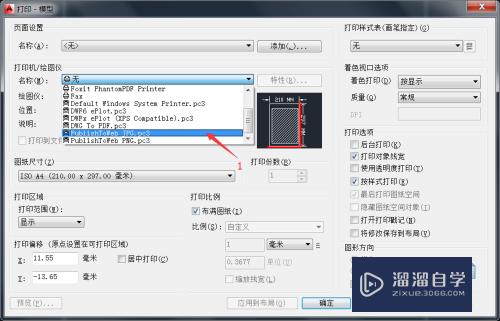
第4步
选择图纸尺寸。根据自己需要转换的图纸选择合适的尺寸。勾选布满图纸和居中打印。点击预览


第5步
点击左上角的打印按钮。选择保存位置。即可完成转换。如下图所示

以上关于“CAD文件如何转换为彩色jpg(cad怎么转换成彩色jpg图片)”的内容小渲今天就介绍到这里。希望这篇文章能够帮助到小伙伴们解决问题。如果觉得教程不详细的话。可以在本站搜索相关的教程学习哦!
更多精选教程文章推荐
以上是由资深渲染大师 小渲 整理编辑的,如果觉得对你有帮助,可以收藏或分享给身边的人
本文标题:CAD文件如何转换为彩色jpg(cad怎么转换成彩色jpg图片)
本文地址:http://www.hszkedu.com/61284.html ,转载请注明来源:云渲染教程网
友情提示:本站内容均为网友发布,并不代表本站立场,如果本站的信息无意侵犯了您的版权,请联系我们及时处理,分享目的仅供大家学习与参考,不代表云渲染农场的立场!
本文地址:http://www.hszkedu.com/61284.html ,转载请注明来源:云渲染教程网
友情提示:本站内容均为网友发布,并不代表本站立场,如果本站的信息无意侵犯了您的版权,请联系我们及时处理,分享目的仅供大家学习与参考,不代表云渲染农场的立场!